Aplikasi Kompres Foto Android dan iPhone supaya bisa menyimpan dalam file
Sebab mengkompres Foto dapat mengurangi ukuran file, yang berarti Anda akan menghemat ruang penyimpanan di perangkat iPhone Anda.
Hal ini berguna untuk penyimpanan internal HP Anda hampir penuh.
Sehingga mengurangi penggunaan data seluler dan meningkatkan efisiensi proses pengiriman.
Contents
Foto Android dan IPhone
Cara mengompres foto di iPhone cukup mudah. Pengguna bisa menggunakan cara manual dengan memotong sebagian foto lewat fitur edit bawaan iPhone dan menurunkan resolusi, atau dengan bantuan aplikasi.
Lantas bagaimana cara mengompres foto iPhone secara manual dan menggunakan aplikasi? Selengkapnya berikut ini tutorialnya.
Aplikasi Kompres Foto Android dan iPhone
Untuk Android Aplikasi nya adalah
Photo Compress and Resizer:
Aplikasi ini memang di favoritkan ,
sebab memungkinkan Anda mengubah ukuran gambar dengan mudah hingga ukuran file yang diinginkan,
- Misal ; 200 KB atau lebih kecil lagi.
Image Size – Photo Resize
Membantu mengubah dimensi dan ukuran file foto dengan cepat.
QReduce Lite
Mendukung berbagai format foto seperti JPG, JPEG, dan PNG untuk memperkecil ukuran file.
Aplikasi untuk iPhone
Image Compress – Reduce Size: Aplikasi ini memungkinkan pengguna untuk mengompresi dan mengurangi ukuran foto secara efisien.
Compress Photos & Pictures
- Aplikasi gratis dari New Marketing Lab, Inc. yang dapat mengompres foto hingga 80% ukurannya dan juga memiliki dukungan untuk Share Extension,
Review Android
- Teknologi AI dalam Bidang Kesehatan

- iPhone atau Android untuk Jangka Panjang

- 20 Prompt Gemini AI All

- Demam Cloud Stroge File Amankah

Photo & Picture Resizer:
Selain di Android, aplikasi ini juga tersedia di App Store dan menawarkan kemampuan untuk kompres, mengubah ukuran, dan mengoptimalkan gambar untuk berbagai platform media sosial.
Alat Berbasis Web (Untuk Android dan iPhone) Shrink.media: Alat online gratis yang dapat mengompresi berbagai format gambar
seperti JPG, PNG, dan HEIC dengan cepat tanpa perlu menginstal aplikasi tambahan, menurut Shrink.media.
Cara Penggunaan Umum
- Unduh: aplikasi yang diinginkan dari toko aplikasi perangkat Anda.
- Buka: aplikasi dan pilih foto yang ingin Anda kompresi.
Pilih opsi: untuk mengubah ukuran atau mengompres foto, lalu tentukan ukuran file yang diinginkan. Simpan: foto yang sudah dikompresi ke perangkat Anda
Cara mengkompres foto di iPhone
Buka galeri iPhone Anda Pilih salah satu foto yang ingin Anda kompres
Lakukan dengan Klik “Edit” di bagian pojok kanan atas
Nantinya Anda akan dihadapkan dengan fitur pengeditan foto
Cukup geser bilah vertikal untuk menentukan titik tepat yang ingin Anda potong.
Setelah Anda menemukannya,
seret panah dari kiri atau kanan (tergantung apakah Anda memotong bagian awal atau akhir foto ke tempat Anda memposisikan bilah vertikal
Setelah memangkas bagian yang diinginkan, ketuk “Selesai” di pojok kanan atas
Pilih “Simpan foto sebagai Klip Baru”
untuk menyimpan yang asli dan menyimpan foto yang Anda edit sebagai file baru
Namun apabila Anda benar-benar ingin menghemat ruang,
Pastikan untuk menekan “Simpan foto sebagai Klip Baru” lalu hapus yang asli
Jika tidak, iPhone Anda akan menyimpan seluruh foto asli di latar belakang,
Bagaimana Anda ingin membatalkan pengeditan
Selanjutnya Anda bisa mengirim foto ke pengguna lain dengan ukuran yang lebih kecil
Lakukan cara mengompres foto dengan menurunkan resolusi kamera
Cara mengkompres resolusi foto
Cara termudah untuk memastikan foto Anda tidak menghabiskan seluruh ruang penyimpanan adalah dengan mengurangi resolusi sebelum merekam foto Dengan cara ini, Anda akan mendapatkan ukuran foto yang tidak terlalu besar.
Bacalah juga ; Cara menggunakan Aplikasi Benner
Unduh aplikasi Kompres foto di App Store Instal dan buka aplikasinya Lalu, pilih “Ekspor Jenis File” untuk memilih jenis file pilihan Anda Selanjutnya ketuk “Selesai”
untuk kembali ke halaman beranda dan ketuk ikon lingkaran oranye dengan dua panah diagonal yang saling menunjuk Selanjutnya berikan izin aplikasi untuk mengakses galeri perpustakaan Anda
Setelah selesai, pilih foto yang ingin Anda kompres, lalu ketuk tanda centang di sudut kanan atas layar Anda
Selanjutnya Anda dapat menggunakan penggeser di tengah layar untuk menyesuaikan tingkat kompresi foto
Lakukan dengan Ketuk ikon pratinjau untuk mengintip foto terkompresi Anda Jika sudah selesai,
Ketuk ikon unduh untuk menyimpan foto
Aplikasi Kompres Foto Android dan iPhone
Tag ;



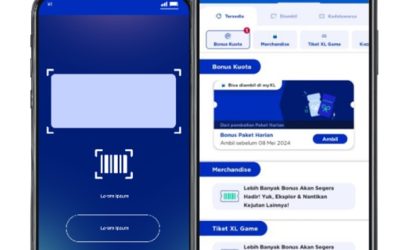
0 Komentar